In diesem Abschnitt erstellen Sie Formeinsätze, Füll- und Trennflächen sowie Kern und Kavität für die Komponenten Exp-Mobile Top und Exp-Mobile Bottom.
Jeder dieser Befehle muss sowohl für die Komponente Exp-Mobile Top als auch für Exp-Mobile Bottom ausgeführt werden. Wenn ein Befehl für eines dieser Modelle ausgeführt wird, wird die andere angeordnete Instanz automatisch aktualisiert.
Definieren der Komponente Exp-Mobile Top
- Doppelklicken Sie im Formengestaltungs-Browser auf den Knoten Exp-Mobile Top, um ihn zu aktivieren.
- Wählen Sie in der Multifunktionsleiste Kern/Kavität > Gruppe Geteilter Konstruktionsaufbau > Formeinsatzparameter
 .
. - Behalten Sie die Standardform Rechteckig bei, und ändern Sie Folgendes:
- X_gesamt = 100 mm
- Z_gesamt = 60 mm
- Klicken Sie auf OK.
- Klicken Sie im Dialogfeld Dateibenennung auf OK, um die Standardeinstellungen zu übernehmen. Der Formeinsatz wird wie in der folgenden Abbildung angezeigt.
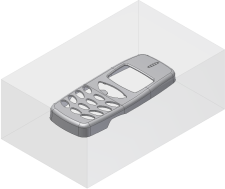
- Klicken Sie auf Füllfläche erstellen
 .
. - Klicken Sie auf Autom. ermitteln
 im Dialogfeld. Das System erkennt 19 Füllflächen und listet sie nach Namen im Dialogfeld Füllfläche erstellen auf. Einige der Öffnungen werden möglicherweise erst dann erfolgreich abgedeckt, wenn Sie den nächsten Schritt ausgeführt haben.
im Dialogfeld. Das System erkennt 19 Füllflächen und listet sie nach Namen im Dialogfeld Füllfläche erstellen auf. Einige der Öffnungen werden möglicherweise erst dann erfolgreich abgedeckt, wenn Sie den nächsten Schritt ausgeführt haben. - Um Flächen von höherer Qualität im Endprodukt zu erhalten, klicken Sie auf Alle unteren
 , um die Abdeckungsoberflächen an die Unterkanten des Modells zu verschieben. Anmerkung: Im Lernprogramm Allgemeiner Formenarbeitsablauf und in diesem Lernprogramm wurden unterschiedliche Modelle verwendet, sodass die Verfahren für Füllflächen variieren. Beachten Sie unbedingt, dass der Befehl Füllfläche erstellen ein Ausgangspunkt für die Erstellung von Füllflächen ist. Eine Prüfung der erstellten Oberflächen ist empfehlenswert, gegebenenfalls unter Verwendung manueller Füllflächenverfahren.
, um die Abdeckungsoberflächen an die Unterkanten des Modells zu verschieben. Anmerkung: Im Lernprogramm Allgemeiner Formenarbeitsablauf und in diesem Lernprogramm wurden unterschiedliche Modelle verwendet, sodass die Verfahren für Füllflächen variieren. Beachten Sie unbedingt, dass der Befehl Füllfläche erstellen ein Ausgangspunkt für die Erstellung von Füllflächen ist. Eine Prüfung der erstellten Oberflächen ist empfehlenswert, gegebenenfalls unter Verwendung manueller Füllflächenverfahren.Eine Animation, die die manuelle Erstellung von Füllflächen darstellt, finden Sie im Lernprogrammabschnitt Definieren der Trennfläche im Lernprogramm Allgemeiner Formenarbeitsablauf.
- Klicken Sie auf OK. Die Oberflächen werden wie in der folgenden Abbildung erstellt.
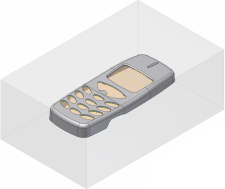
- Klicken Sie auf Trennfläche erstellen
 .
. - Klicken Sie im Dialogfeld auf Autom. ermitteln
 , und klicken Sie dann auf OK, um die Standardtrennfläche zu übernehmen. Die Oberfläche wird in der folgenden Abbildung angezeigt.
, und klicken Sie dann auf OK, um die Standardtrennfläche zu übernehmen. Die Oberfläche wird in der folgenden Abbildung angezeigt. 
- Klicken Sie auf Kern und Kavität erstellen
 .
. - Klicken Sie auf Vorschau/Diagnose. Ändern Sie den Wert für Körpertrennung zu 100. Die Voransicht wird aktualisiert, um den angegebenen Wert wie in der folgenden Abbildung gezeigt darzustellen.
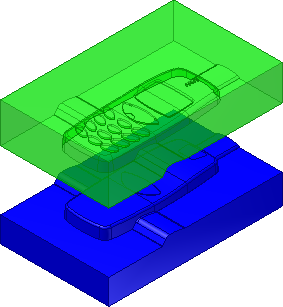
- Klicken Sie auf die Registerkarte Trennungsdiagnose. Es wurden keine wesentliche Probleme ermittelt. Klicken Sie zum Akzeptieren auf OK.
- Klicken Sie im Dialogfeld Dateibenennung auf OK, um die Standardeinstellungen zu übernehmen.
- Kern und Kavität werden automatisch erstellt, wie in der folgenden Abbildung gezeigt.
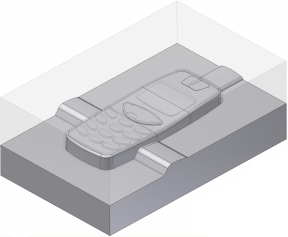
Definieren der Komponente Exp-Mobile Bottom
- Doppelklicken Sie im Formengestaltungs-Browser auf den Knoten Exp-Mobile Bottom, um ihn zu aktivieren.
- Wählen Sie in der Multifunktionsleiste Kern/Kavität > Gruppe Geteilter Konstruktionsaufbau > Formeinsatzparameter
 .
. - Behalten Sie die Standardform Rechteckig bei, und ändern Sie Folgendes:
- X_gesamt = 100 mm
- Z_gesamt = 60 mm
- Klicken Sie auf OK.
- Klicken Sie im Dialogfeld Dateibenennung auf OK, um die Standardeinstellungen zu übernehmen.
- Klicken Sie auf Füllfläche erstellen
 .
. - Klicken Sie auf Autom. ermitteln
 im Dialogfeld. Das System erkennt automatisch eine Füllfläche.
im Dialogfeld. Das System erkennt automatisch eine Füllfläche. - Klicken Sie auf OK.
- Klicken Sie auf Trennfläche erstellen
 .
. - Klicken Sie im Dialogfeld auf Autom. ermitteln
 , und klicken Sie dann auf OK, um die Standardtrennfläche zu übernehmen.
, und klicken Sie dann auf OK, um die Standardtrennfläche zu übernehmen. - Klicken Sie auf Kern und Kavität erstellen
 .
. - Klicken Sie auf Vorschau/Diagnose, um eine Vorschau des Kerns und der Kavität anzuzeigen.
- Klicken Sie auf die Registerkarte Trennungsdiagnose, um Fehler zu finden.
- Klicken Sie im Dialogfeld Kern und Kavität erstellen auf OK.
- Klicken Sie im Dialogfeld Dateibenennung auf OK, um die Standardeinstellungen zu übernehmen. Der Kern und die Kavität werden automatisch erstellt, wie in der folgenden Abbildung gezeigt.
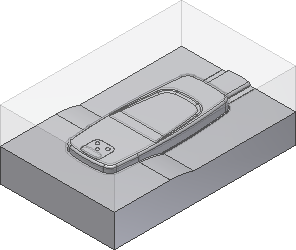
- Klicken Sie in der Gruppe Beenden auf Kern/Kavität fertigstellen
 .
.